
Add email accounts in Mail on Mac
Use Mail on your Mac to send, receive, and manage email for all of your email accounts in one location on your Mac. Simply add your existing accounts—such as iCloud, Gmail (Google), Exchange, school, work, or other—in Mail.
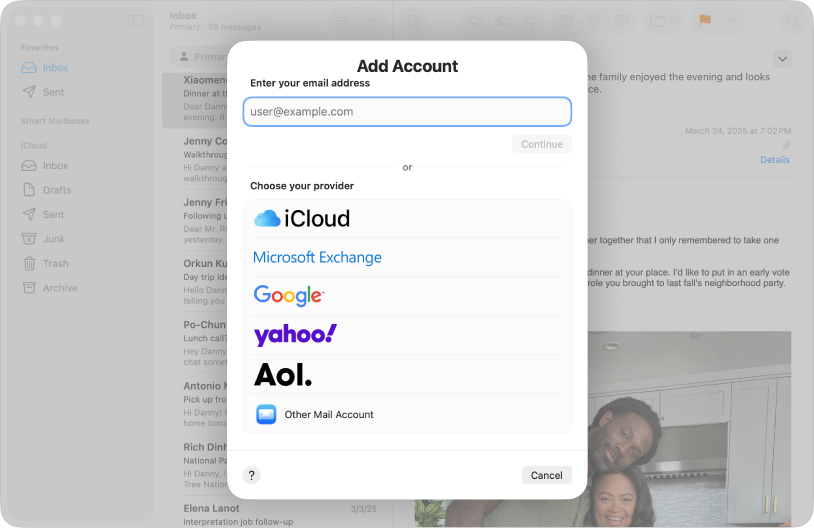
Add your first email account to Mail
The first time you open the Mail app ![]() , you may be asked to add an account.
, you may be asked to add an account.
Enter your email address or click “choose from a list” to see a list of common domains for email accounts.
Click Continue and follow the instructions to enter your account information.
If you’re already using an account on your Mac with other apps, such as Contacts or Messages, you can also use that account with Mail. In Mail, choose Mail > Accounts to open Internet Accounts settings, then click the account you want to use and make sure Mail is selected.
Add more email accounts to Mail
If you already added an email account, you can still add more.
Go to the Mail app
 on your Mac.
on your Mac.Choose Mail > Add Account.
Enter your email address.
Alternatively, you can click “choose from a list,” then choose your account’s domain and follow the instructions to enter your account information.
Click Continue and follow the instructions to enter your account information.
Tip: If you subscribe to iCloud+, you can send and receive messages from your iCloud account without having to share your real email address. See Use Hide My Email.